Page 1

LANCOMTMPublic Spot Option
Page 2

© 2003 LANCOM Systems GmbH, Würselen (Germany)
Alle Angaben in dieser Dokumentation sind nach sorgfältiger Prüfung zusammengestellt worden, gelten jedoch nicht als
Zusicherung von Produkteigenschaften. LANCOM haftet ausschließlich in dem Umfang, der in den Verkaufs- und Lieferbedingungen festgelegt ist.
Weitergabe und Vervielfältigung der zu diesem Produkt gehörenden Dokumentation und Software und die Verwendung
ihres Inhalts sind nur mit schriftlicher Erlaubnis von LANCOM gestattet. Änderungen, die dem technischen Fortschritt dienen, bleiben vorbehalten.
Marken
®
Windows
, Windows NT® und Microsoft® sind eingetragene Marken von Microsoft, Corp.
JavaScript™ ist eine Marke von Sun Microsystems, Inc.
Wi-Fi™ ist eine Marke der Wireless Ethernet Compatibility Alliance.
Das LANCOM-Logo ist eine eingetragene Marke der LANCOM Systems GmbH. Alle übrigen verwendeten Namen und
Bezeichnungen können Marken oder eingetragene Marken ihrer jeweiligen Eigentümer sein.
LANCOM behält sich vor, die genannten Daten ohne Ankündigung zu ändern, und übernimmt keine Gewähr für technische
Ungenauigkeiten und/oder Auslassungen.
LANCOM Systems GmbH
Adenauerstrasse 20 / B2
52146 Würselen
Deutschland
www.lancom.de
Würselen, Januar 2003
000000/0103
Page 3
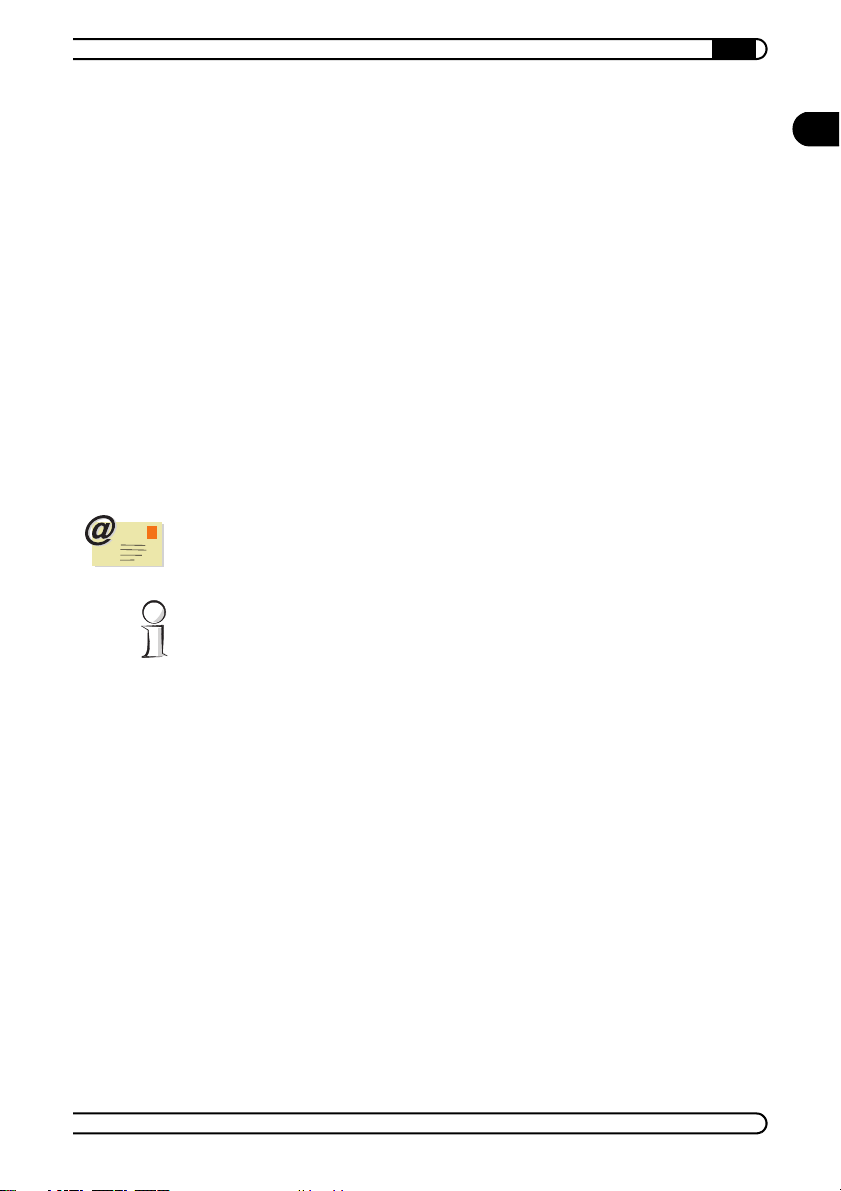
|
Ein Wort vorab
Vielen Dank für Ihr Vertrauen!
Mit der LANCOM Public Spot Option erweitern Sie eine LANCOM-Basis-Sta-
tion zu einem vollwertigen öffentlichen Wireless-Zugangspunkt, einem sogenannten „Wireless Public Spot“. Diese Softwareoption ist ein LANCOM-Produkt höchster Qualität für den Einsatz in professionellen Umgebungen.
An der Erstellung dieser Dokumentation …
… haben mehrere Mitarbeiter/innen aus verschiedenen Teilen des Unternehmens mitgewirkt, um Ihnen die bestmögliche Unterstützung bei der Nutzung Ihres LANCOM-Produktes anzubieten.
Sollten Sie dennoch einen Fehler finden, oder einfach nur Kritik oder Anregung zu dieser Dokumentation äußern wollen, senden Sie bitte eine E-Mail
direkt an:
info@lancom.de
Sollten Sie zu den in diesem Handbuch besprochenen Themen noch Fragen
haben oder zusätzliche Hilfe benötigen, steht Ihnen unser Internet-Server
www.lancom.de rund um die Uhr zur Verfügung. Aktuelle Treiber, Firmware,
Tools und Handbücher stehen Ihnen jederzeit zum Download bereit.
DE
LANCOM Public Spot Option
|
|
Page 4
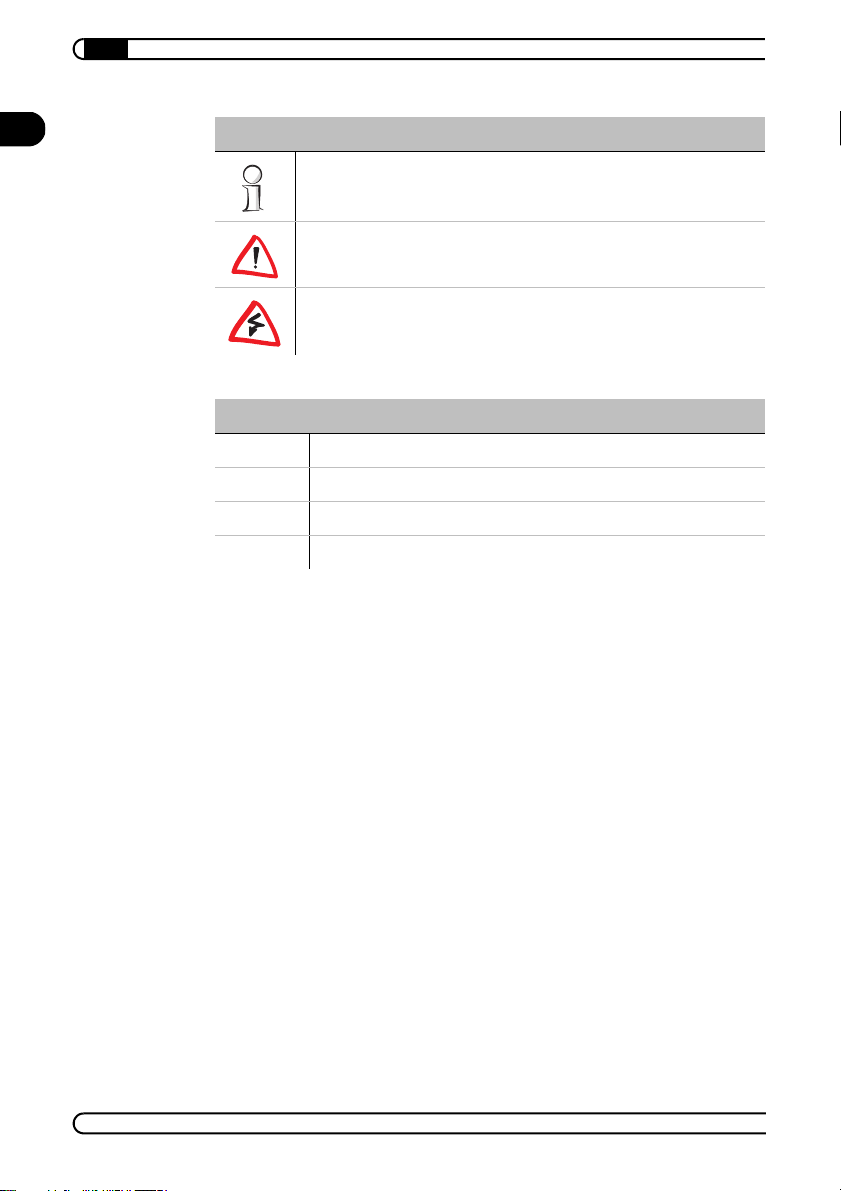
|
DE
Bedeutung von Symbolen in diesem Handbuch
Zusätzliche Informationen, deren Beachtung hilfreich sein kann
aber nicht erforderlich ist.
Wichtiger Hinweis, der beachtet werden sollte.
Sehr wichtiger Hinweis, dessen Nichtbeachtung zu Schäden
führen kann.
Spezielle Formatierungen im Fließtext
Fett Menübefehle, Befehlsknöpfe (Buttons) oder Eingabefelder
Code
<Wert>
Kursiv Hinweise und Produktnamen
Ein- und Ausgaben im Konsolenmodus
Stellvertreter für einen konkreten Wert
LANCOM Public Spot Option
|
|
Page 5
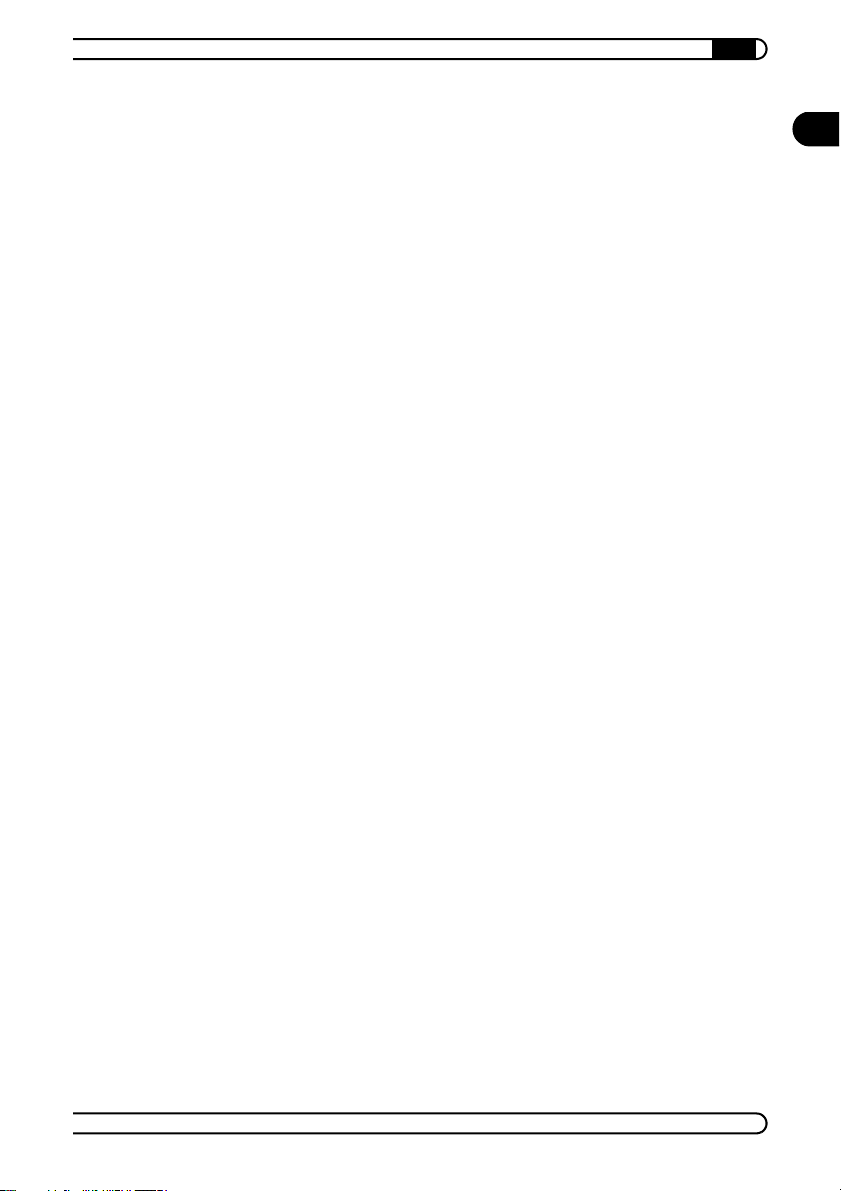
|
Inhalt
1 Einführung . . . . . . . . . . . . . . . . . . . . . . . . . . . . . . . . . . . . . . . . . . . . . . . . . . . . . . . . . . . . . . . . 7
1.1 Was ist ein „Wireless Public Spot“? . . . . . . . . . . . . . . . . . . . . . . . . . . . . . . . . . . . . . 7
1.2 Der Public Spot im Überblick . . . . . . . . . . . . . . . . . . . . . . . . . . . . . . . . . . . . . . . . . . . 8
1.2.1 Open User Authentication (OUA) . . . . . . . . . . . . . . . . . . . . . . . . . . . . . . . . . . . 9
1.2.2 Sicherheit im WLAN . . . . . . . . . . . . . . . . . . . . . . . . . . . . . . . . . . . . . . . . . . . . 10
1.2.3 Einfache Bedienung über Web-Browser. . . . . . . . . . . . . . . . . . . . . . . . . . . . . 12
2 Freischalten der Option . . . . . . . . . . . . . . . . . . . . . . . . . . . . . . . . . . . . . . . . . . . . . . . . . . . . 13
2.1 Installations-Voraussetzungen . . . . . . . . . . . . . . . . . . . . . . . . . . . . . . . . . . . . . . . . 13
2.1.1 Lieferumfang . . . . . . . . . . . . . . . . . . . . . . . . . . . . . . . . . . . . . . . . . . . . . . . . . . 13
2.1.2 Zugriff auf das Gerät mit LANconfig. . . . . . . . . . . . . . . . . . . . . . . . . . . . . . . . 13
2.1.3 Version von LANconfig überprüfen. . . . . . . . . . . . . . . . . . . . . . . . . . . . . . . . . 14
2.1.4 Version der Firmware überprüfen . . . . . . . . . . . . . . . . . . . . . . . . . . . . . . . . . . 14
2.1.5 Firmware aktualisieren . . . . . . . . . . . . . . . . . . . . . . . . . . . . . . . . . . . . . . . . . . 15
2.2 Online-Registrierung . . . . . . . . . . . . . . . . . . . . . . . . . . . . . . . . . . . . . . . . . . . . . . . . 15
2.3 Freischalten der Software-Option . . . . . . . . . . . . . . . . . . . . . . . . . . . . . . . . . . . . . . 16
2.4 Überprüfen der Freischaltung . . . . . . . . . . . . . . . . . . . . . . . . . . . . . . . . . . . . . . . . . 17
3 Einrichtung und Betrieb. . . . . . . . . . . . . . . . . . . . . . . . . . . . . . . . . . . . . . . . . . . . . . . . . . . . 19
3.1 Grundeinstellungen . . . . . . . . . . . . . . . . . . . . . . . . . . . . . . . . . . . . . . . . . . . . . . . . . 19
3.1.1 Lokale Benutzerverwaltung. . . . . . . . . . . . . . . . . . . . . . . . . . . . . . . . . . . . . . . 19
3.1.2 Benutzerverwaltung durch RADIUS-Server . . . . . . . . . . . . . . . . . . . . . . . . . . 21
3.2 Erweiterte Funktionen und Einstellungen . . . . . . . . . . . . . . . . . . . . . . . . . . . . . . . . 23
3.2.1 Abrechnungsfunktionen . . . . . . . . . . . . . . . . . . . . . . . . . . . . . . . . . . . . . . . . . 23
3.2.2 Individuelle Anmeldeseite verwenden . . . . . . . . . . . . . . . . . . . . . . . . . . . . . . 25
3.2.3 Stationsüberwachung . . . . . . . . . . . . . . . . . . . . . . . . . . . . . . . . . . . . . . . . . . . 26
3.2.4 Sicherheitseinstellungen . . . . . . . . . . . . . . . . . . . . . . . . . . . . . . . . . . . . . . . . 27
3.3 Notwendige Informationen für den Zugriff . . . . . . . . . . . . . . . . . . . . . . . . . . . . . . . 29
3.3.1 Informationen für den WLAN-Zugang . . . . . . . . . . . . . . . . . . . . . . . . . . . . . . 29
3.3.2 Informationen für die Authentifizierung . . . . . . . . . . . . . . . . . . . . . . . . . . . . . 30
3.4 Überwachung des Public Spot . . . . . . . . . . . . . . . . . . . . . . . . . . . . . . . . . . . . . . . . . 30
DE
4 Zugriff auf den Public Spot . . . . . . . . . . . . . . . . . . . . . . . . . . . . . . . . . . . . . . . . . . . . . . . . . 31
4.1 Voraussetzungen für die Anmeldung . . . . . . . . . . . . . . . . . . . . . . . . . . . . . . . . . . . 31
4.2 So melden Sie sich an . . . . . . . . . . . . . . . . . . . . . . . . . . . . . . . . . . . . . . . . . . . . . . . 31
4.3 Informationen zur Sitzung . . . . . . . . . . . . . . . . . . . . . . . . . . . . . . . . . . . . . . . . . . . . 32
4.4 Abmelden vom Public Spot . . . . . . . . . . . . . . . . . . . . . . . . . . . . . . . . . . . . . . . . . . . 32
LANCOM Public Spot Option
|
|
Page 6

|
DE
4.5 Rat und Hilfe . . . . . . . . . . . . . . . . . . . . . . . . . . . . . . . . . . . . . . . . . . . . . . . . . . . . . . 33
4.5.1 Die Anmeldeseite des Public Spot erscheint nicht. . . . . . . . . . . . . . . . . . . . . 33
4.5.2 Die Anmeldung funktioniert nicht. . . . . . . . . . . . . . . . . . . . . . . . . . . . . . . . . . 34
4.5.3 Es sind keine weiteren Anmeldeversuche mehr möglich. . . . . . . . . . . . . . . . 34
4.5.4 Das Sitzungsinformations-Fenster wird nicht angezeigt . . . . . . . . . . . . . . . . 34
4.5.5 Der Public Spot fordert ohne Grund die Neuanmeldung . . . . . . . . . . . . . . . . 34
5 Index . . . . . . . . . . . . . . . . . . . . . . . . . . . . . . . . . . . . . . . . . . . . . . . . . . . . . . . . . . . . . . . . . . . . 35
6 Anhang . . . . . . . . . . . . . . . . . . . . . . . . . . . . . . . . . . . . . . . . . . . . . . . . . . . . . . . . . . . . . . . . . . 39
6.1 Verwendete RADIUS-Attribute . . . . . . . . . . . . . . . . . . . . . . . . . . . . . . . . . . . . . . . . 39
6.1.1 Anmelde-Anfrage (Access Request) . . . . . . . . . . . . . . . . . . . . . . . . . . . . . . . . 39
6.1.2 Anmelde-Annahme (Accept Response) . . . . . . . . . . . . . . . . . . . . . . . . . . . . . 39
6.1.3 Meldungen an Accounting-Server . . . . . . . . . . . . . . . . . . . . . . . . . . . . . . . . . 40
6.2 SYSLOG-Meldungen . . . . . . . . . . . . . . . . . . . . . . . . . . . . . . . . . . . . . . . . . . . . . . . . 41
LANCOM Public Spot Option
|
|
Page 7
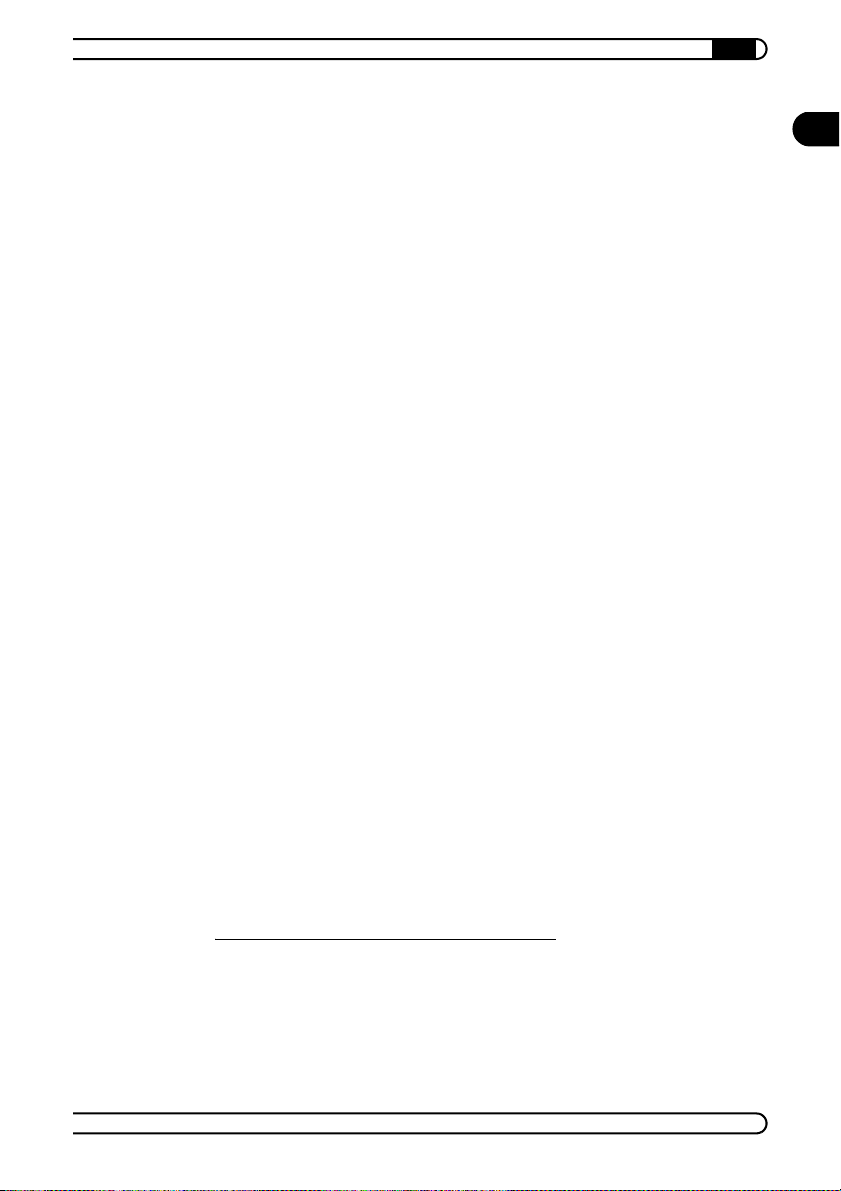
Einführung
|
7
1 Einführung
Dieses Kapitel gibt Antworten auf die beiden folgenden Fragen:
• Was ist ein „Wireless Public Spot“?
• Welche Funktionen und Eigenschaften zeichnen einen Public Spot
1.1 Was ist ein „Wireless Public Spot“?
Wireless Public Spots sind Orte, an denen sich Benutzer mit dem eigenen
mobilen PC oder Pocket-Computer per Funk in ein Netzwerk, üblicherweise
auch ins Internet, einwählen können.
Der Wunsch nach dieser Form von Netzwerkzugang besteht vor allem bei
Geschäftsreisenden, die im Flughafen, im Hotel oder an vergleichbaren Orten
mit dem eigenen Mobilgerät auf Online-Inhalte zugreifen wollen. An solchen
Orten sind Modem-, ISDN- oder Breitbandanschlüsse nur selten für den
öffentlichen Gebrauch vorgesehen.
Die Lösung: WLAN
Für Wireless Public Spots bietet sich die bewährte WLAN-Technologie nach
dem internationalen Wi-Fi-Standard
licht den schnellen und unkomplizierten Zugang über Funk. Der Anwender
benötigt für sein mobiles Gerät nur einen kostengünstigen WLAN-Adapter,
der bei modernen Notebooks zunehmend zur Standardausrüstung gehört. Die
Bandbreite beträgt im WLAN bis zu 11 Mbit/Sekunde und reicht damit für die
wichtisten Anwendungen aus, selbst wenn zahlreiche Anwender gleichzeitig
an einem Public Spot angemeldet sind.
Üblichen WLAN-Basis-Stationen fehlen zwei notwendige Fähigkeiten für den
Betrieb als Public Spot:
• Sie können nicht zwischen verschiedenen Benutzern unterscheiden (feh-
lende Benutzer-Authentifizierung).
2
-Technologie
3
(IEEE 802.11b) an. Ein WLAN ermög-
1
aus?
DE
1)
Ein Public Spot ist eine LANCOM-Basis-Station mit installierter LANCOM Public Spot Option.
2)
Wireless-LAN – lokales Netzwerk, in dem die Daten zwischen den Teilnehmern per Funk
übertragen werden.
3)
Wireless Fidelity – Industriestandard der WECA auf Basis der Spezifikationen von IEEE
802.11b Highrate zur Gewährleistung der Interoperabilität von WLAN-Geräten.
LANCOM Public Spot Option
|
|
Page 8

8
Einführung
|
DE
• Es gibt keine Möglichkeit, die Benutzung abzurechnen (fehlendes
Accounting).
Benutzer-Authentifizierung
Sobald sich eine Person mit einem Mobilgerät in der Reichweite einer BasisStation befindet, kann sie zu dieser Basis-Station eine spontane Verbindungen herstellen. Daraus ergibt sich immer dann ein Problem, wenn der Zugang
nicht jedermann, sondern nur bestimmten Benutzern gewährt werden soll.
Genau diese Einschränkung ist beim Einsatz von Public Spots typisch.
Ein Public Spot muss daher in der Lage sein, den WLAN-Zugang auf Benutzerebene zu kontrollieren. Bei kleineren Public-Spot-Installationen reicht es
dabei aus, wenn die Benutzerdaten lokal in der Basis-Station gespeichert und
verwaltet werden. Größere Installationen mit mehreren Public Spots und
zahlreichen Benutzern erfordern den Anschluss an zentrale Authentifizierungs-Server. Solche zentralen Server arbeiten üblicherweise nach dem
4
RADIUS
Accounting
Wenn der Public-Spot-Service nicht kostenlos angeboten werden soll, müssen die Verbindungsdaten erfasst und abgerechnet werden können. Üblich ist
es beispielsweise, nach vorheriger Bezahlung eine befristete Benutzung zu
gewähren (PrePaid-Methode), die verbrauchten Ressourcen im Nachhinein
abzurechnen (Kredit-Modell) oder die unbeschränkte Benutzung bis zu einem
bestimmten Zeitpunkt zu erlauben (etwa bis zum Abreisetag in einem Hotel).
Auch für die Accounting-Funktion des Public Spot gilt bei kleinen Installationen, dass sie möglichst unkompliziert in der Basis-Station erfolgen soll. Für
größere Installationen sollte eine zentrale Abrechnung über RADIUS-Server
möglich sein.
-Verfahren.
1.2 Der Public Spot im Überblick
Die Ansprüche an eine Basis-Station im Public-Spot-Betrieb sind so unterschiedlich, wie die Umgebungen, in denen sie eingesetzt wird. Ein Public
4)
Remote Authentication Dial-In User Service – Standard zur zentralen Authentifizierung von
Benutzern eines Netzwerkservices. Darüber hinaus können Abrechnungsinformationen übertragen und verwaltet werden.
LANCOM Public Spot Option
|
|
Page 9

Einführung
|
9
Spot verfügt über Funktionen für die unterschiedlichsten Bedürfnisse, die in
den folgenden Abschnitten genauer beschrieben sind.
1.2.1 Open User Authentication (OUA)
Die Open User Authentication (OUA) ist ein Verfahren, das von LANCOM entwickelt wurde. Es behebt den Nachteil der fehlenden Benutzer-Authentifizierung gewöhnlicher Basis-Stationen und eignet sich deshalb optimal für
Public-Spot-Installationen.
Der typische Ablauf einer Online-Sitzung mit OUA
a Ein mobiler Benutzer mit einem WLAN-fähigen Mobilgerät befindet sich
in Reichweite eines Public Spot. Nach Start seines Gerätes meldet sich
der WLAN-Adapter automatisch an der Basis-Station an. Internetzugang
oder der Zugriff auf einen kostenpflichtigen Service ist in dieser Phase
noch nicht möglich.
b Der Benutzer ruft seinen Web-Browser auf und wird automatisch auf die
Anmeldeseite des Public Spot geleitet. Auf dieser Seite findet er detaillierte Informationen zum angebotenen Service. Vor dem ersten Internetzugang muss er sich registrieren – auch das geht online über die
Startseite. Alle Benutzungs- und Registrierungs-Informationen kommen
von einem speziell konfigurierten Server im Netz des Public-Spot-Betreibers.
DE
c Auf der Anmeldeseite trägt der Benutzer seine Anmeldedaten (Benutzer-
kennung und Passwort) ein, so wie sie ihm vom Betreiber des Public Spot
zugeteilt wurden. Die verwendeten Anmeldedaten werden (je nach Konfiguration) lokal oder auf dem RADIUS-Server geprüft. Im Erfolgsfall
erhält der Benutzer den Zugang zum Public Spot, ansonsten erscheint
eine Fehlermeldung. Falls die Verwendung von Zeitkontingenten
gewünscht ist (PrePaid-Modell), überträgt der RADIUS-Server dem Public
Spot zusätzlich Informationen zum verfügbaren Zeitguthaben des Benutzers.
d Der Benutzer kann sich jederzeit beim Public Spot abmelden. Unabhängig
davon beendet der Public Spot eine Sitzung selbstständig bei vollständigem Ablauf des Zeitguthabens, bei Erreichen eines festgelegten Ablaufdatums oder bei längerem Fehlen des Kontakts. Auf Wunsch meldet der
Public Spot laufend alle wichtigen Abrechnungsinformationen des Benutzers an den zuständigen RADIUS-Accounting-Server. Bei Beendigung der
LANCOM Public Spot Option
|
|
Page 10
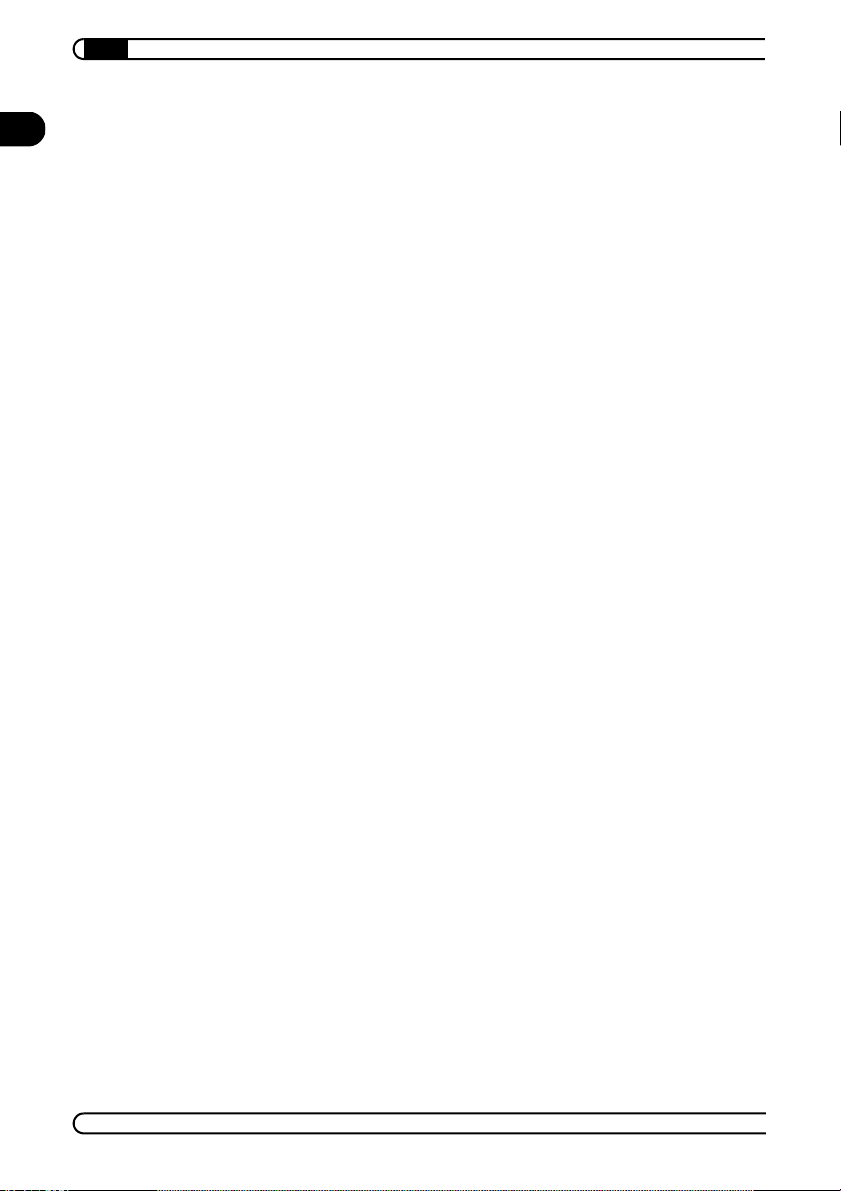
10
Einführung
|
DE
Sitzung werden die Sitzungsdaten entweder lokal ausgegeben oder am
RADIUS-Accounting-Server verbucht.
OUA ist universell einsetzbar
Der besondere Vorteil des OUA-Verfahrens ergibt sich durch den ausschließlichen Einsatz von Standardprotokollen. Dadurch wird garantiert, dass OUA
universell eingesetzt werden kann. Es funktioniert mit beliebigen WLANFunkadaptern und kann unkompliziert in bestehende Netzwerk-Infrastrukturen eingefügt werden. Erweiterte Funktionen im WLAN, wie z.B. Roaming
zwischen verschiedenen Zellen oder Verschlüsselung nach dem WEP-Standard, können weiterhin eingesetzt werden.
1.2.2 Sicherheit im WLAN
Bei der Betrachtung von WLANs entstehen oft erhebliche Sicherheitsbedenken. Vielfach wird angenommen, ein Missbrauch der ungeschützt per Funk
übertragenen Daten sei verhältnismäßig einfach. Solche Bedenken existieren
im Zusammenhang mit Wireless Public Spots sowohl beim Betreiber als auch
beim Benutzer.
Sicherheit für den Betreiber
Für den Betreiber eines Wireless Public Spot steht die Absicherung seiner
Netzwerk-Infrastruktur im Vordergrund. Ein Public Spot stellt dem Betreiber
eine Reihe von Sicherungstechnologien zur Verfügung:
• Verschlüsselung des Datentransfers mit WEP
WEP verschlüsselt alle Frames auf Ebene 2 des OSI-Modells. Daten
höherer Protokolle (insbesondere IP-Pakete) werden mit WEP automatisch geschützt.
• Geschlossenes Netzwerk (Closed Network)
In einem geschlossenen Netzwerk ist der Zugriff ohne Kenntnis des Netzwerknamens über die Eingabe 'ANY' ausgeschlossen. Der Benutzer muss
den korrekten Netzwerknamen angeben. Unbekannte WLANs bleiben
ihm verborgen.
• Zugangskontrolle über MAC-Adresse
Jede Mobilstation verfügt über eine unverwechselbare Hardware-Kennung: die MAC-Adresse (auch als physikalische Adresse bezeichnet). Bei
der Anmeldung an einem Public Spot kann neben Benutzername und Ken-
LANCOM Public Spot Option
|
|
Page 11
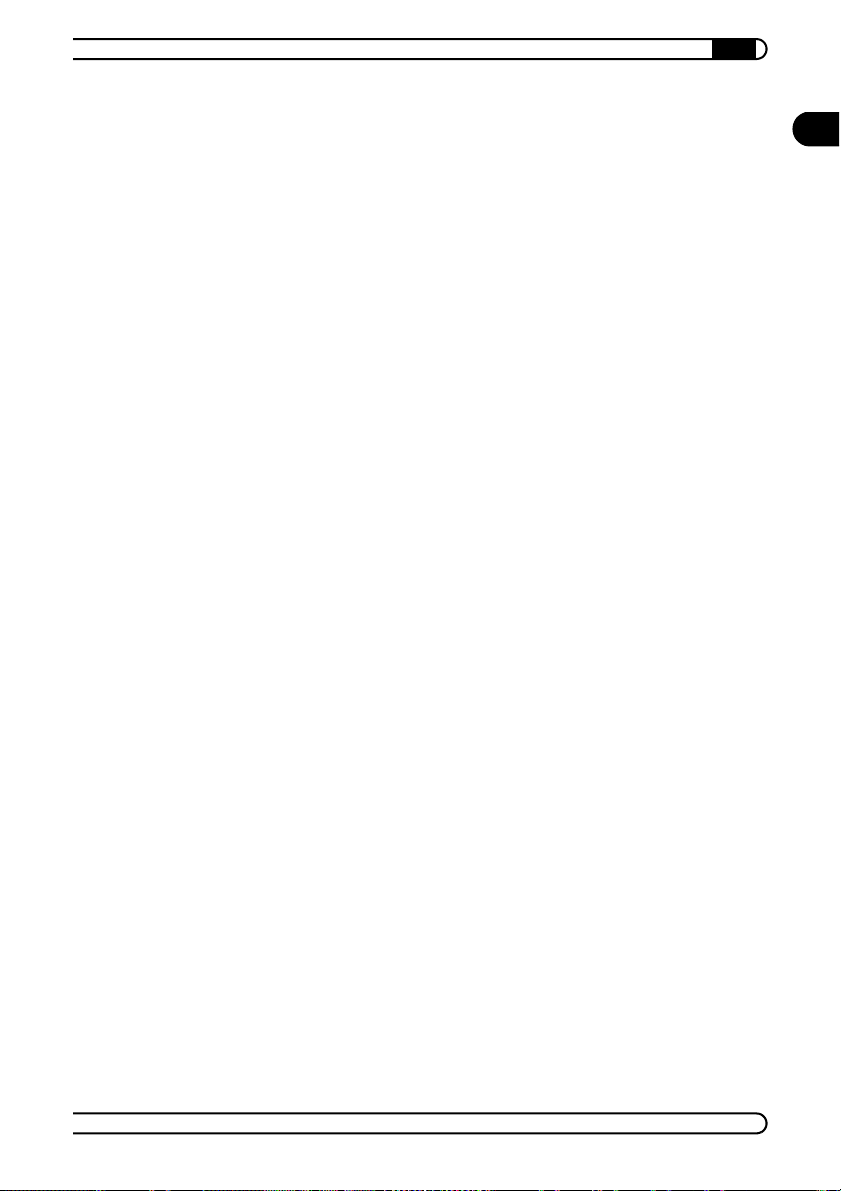
Einführung
|
11
nung auch die MAC-Adresse des Mobilgerätes (bzw. seines WLANAdapters) überprüft werden.
• MAC-Adress-Filter
Pakete unbekannter MAC-Adressen können in der Basis-Station herausgefiltert werden. Die MAC-Adressen bekannter Stationen können dabei
entweder lokal in der Basis-Station oder zentral in einem RADIUS-Server
verwaltet werden.
• Traffic-Limit
Zur Verhinderung von Denial-of-Service- (DoS-) und Brute-Force-Angriffen auf den Public Spot kann der zulässige Datentransfer unbekannter
Mobilstationen auf ein ungefährliches Volumen begrenzt werden.
• Sperren des WLAN-Konfigurationszugangs
Am Public Spot kann der Konfigurationszugang über das WLAN gesperrt
werden, so dass der Konfigurationszugriff nur über das kabelbasierte
Netzwerk erfolgen kann.
Sicherheit für den Benutzer
Für den Benutzer eines Public Spot steht die Vertraulichkeit der übertragenen
Daten im Vordergrund. Zudem wünscht er die Sicherung seiner Benutzerdaten gegen Missbrauch. Ihn schützen folgende Sicherungstechnologien:
• Verschlüsselung des Datentransfers mit WEP
Sofern der WLAN-Adapter des Benutzers den WEP-Standard unterstützt,
kann der gesamte Verkehr zum Public Spot automatisch verschlüsselt
werden.
• Verschlüsselung während der Anmeldephase
Die Anmeldephase wird vom Public Spot mit einem RSA-Algorithmus
(Schlüssellänge 26 bit) verschlüsselt. Zur Nutzung dieser Verschlüsselung benötigt der Benutzer lediglich einen Web-Browser mit aktiver
JavaScript-Unterstützung.
• Zugangskontrolle über MAC-Adresse
Die Basis-Station kann so eingestellt werden, dass bei der Zugangskontrolle neben Benutzerkennung und Kennwort auch die MAC-Adresse des
Benutzers überprüft wird. Der Missbrauch der Anmeldedaten eines
Benutzers ist in dieser Konfiguration nur dann möglich, wenn der Zugriff
auch über die registrierte Mobilstation (bzw. deren WLAN-Adapter)
erfolgt.
DE
LANCOM Public Spot Option
|
|
Page 12

12
Einführung
|
DE
Durch den Einsatz bekannter Internet-Sicherheitstechnologien (beispielsweise SSL oder IPSec) kann der Benutzer das Sicherheitsniveau seiner Sitzung bei Bedarf noch zusätzlich erhöhen.
1.2.3 Einfache Bedienung über Web-Browser
Der Benutzer des Public Spot benötigt für An- und Abmeldung nur einen üblichen Web-Browser. Die Anmeldemaske ist einfach zu bedienen. Zusätzliche
Hard- oder Software ist nicht erforderlich. Lediglich ein funktionsfähiger
WLAN-Adapter nach dem Wi-Fi-Standard (IEEE 802.11b) wird vorausgesetzt.
LANCOM Public Spot Option
|
|
Page 13

Freischalten der Option
|
13
2 Freischalten der Option
In diesem kurzen Kapitel erfahren Sie, wie Sie die LANCOM Public Spot
Option auf Ihrem LANCOM aktivieren. Die Freischaltung erfolgt in vier Schrit-
ten:
a Sicherstellen der Installations-Voraussetzungen
b Online-Registrierung
c Eingabe des Freischaltecodes
d Überprüfen der Freischaltung
2.1 Installations-Voraussetzungen
Nehmen Sie sich einige Minuten Zeit, und überprüfen Sie, ob alle Voraussetzungen für eine erfolgreiche Installation gegeben sind.
2.1.1 Lieferumfang
Vergewissern Sie sich, dass das Optionspaket folgende Komponenten enthält:
• Public Spot-CD mit LANtools, aktueller Firmware und elektronischer
Dokumentation
• Gelber Aufkleber mit aufgedruckter Lizenznummer
• Handbuch
DE
2.1.2 Zugriff auf das Gerät mit LANconfig
Sie benötigen für die Installation der LANCOM Public Spot Option einen
Rechner mit einem Windows-Betriebssystem (Windows 95, Windows 98,
Windows NT 4.0, Windows 2000 oder Windows Millennium Edition). Dieser
Rechner muss Zugriff auf die gewünschte LANCOM-Basis-Station haben
(über WLAN oder LAN).
Auf dem Rechner wird das Konfigurationsprogramm LANconfig in Version
1.67 oder höher benötigt. Wenn Sie LANconfig auf Ihrem Rechner bereits
installiert haben, dann überprüfen Sie die Version. Nähere Informationen zur
Versionsüberprüfung finden Sie im folgenden Abschnitt.
LANCOM Public Spot Option
|
|
Page 14

Freischalten der Option
14
|
DE
Der Aufruf und die Bedienung von LANconfig ist in der Dokumentation Ihres
LANCOM Access Point ausführlich beschrieben.
2.1.3 Version von LANconfig überprüfen
Vergewissern Sie sich, dass Sie LANconfig in Version 1.67 oder neuer benutzen. Unter dem Menübefehl ? / Info erhalten Sie die Versionsnummer.
Eine aktuelle Version der LANtools befindet sich auf der Public Spot-CD und
kann bei Bedarf über das SETUP-Programm auf Ihren Rechner installiert werden.
Brandaktuelle Versionen von LANconfig und LANmonitor finden Sie auf der
LANCOM-Homepage www.lancom.de im Dateibereich ('Download').
2.1.4 Version der Firmware überprüfen
Auf Ihrem LANCOM Access Point muss eine Firmware in Version 2.40 oder
neuer aufgespielt sein.
Die Version der Firmware eines LANCOM können Sie auf einfache Art herausfinden. Doppelklicken Sie in der LANconfig-Auswahlliste auf den
gewünschten LANCOM. Es öffnet sich das Konfigurationsfenster, auf dem
Sie die Firmware-Version leicht ablesen können:
LANCOM Public Spot Option
|
Die ersten Ziffern zeigen
die Firmware-Version
|
Page 15

Freischalten der Option
|
15
2.1.5 Firmware aktualisieren
Dieser Abschnitt ist für Sie nur dann interessant, wenn die Überprüfung der
Firmware-Version Ihres Gerätes ergeben hat, dass Sie eine neue Version aufspielen müssen.
Eine aktuelle Firmware für alle unterstützten Geräte ist auf der LANCOM-CD
im Verzeichnis '\Firmware' abgelegt. In diesem Verzeichnis existieren für die
verschiedenen Geräte der LANCOM-Serie passende Unterverzeichnisse, beispielsweise '\Firmware\lcwl11\' für LANCOM Access Point. Die Dateien in
diesem Verzeichnis sind Firmware-Upload-Dateien. Die Version einer Firmware-Datei erkennen Sie an ihrer Dateinamenerweiterung. Die Datei mit der
Erweiterung '.240' enthält beispielsweise eine Firmware in Version 2.40.
Brandneue Firmware-Updates finden Sie auf der Homepage www.lancom.de
im Dateibereich ('Download'). Suchen Sie Ihren LANCOM in der Geräteliste
aus, und laden Sie die Datei mit der aktuellen Firmware-Version auf Ihren
Rechner herunter.
Informationen zum Aufspielen einer neuen Firmware auf Ihr LANCOM finden
Sie im Gerätehandbuch.
2.2 Online-Registrierung
Die Public-Spot-Funktionen sind gesperrt und müssen vor der Benutzung freigeschaltet werden. Zur Freischaltung benötigen Sie einen Freischaltecode.
Beachten Sie bitte: Der Freischaltecode liegt dem Paket nicht bei, sondern
wird Ihnen bei der Online-Registrierung mitgeteilt.
DE
Der LANCOM Public Spot Option liegt ein Lizenznachweis (gelber Aufkleber)
bei. Auf diesem Aufkleber ist eine Lizenznummer abgedruckt. Mit dieser
Lizenznummer können Sie sich einmalig bei LANCOM registrieren und erhalten dann einen Freischaltecode.
Eine erfolgreiche Online-Registrierung entwertet die verwendete Lizenznummer Ihrer LANCOM Public Spot Option. Der hieraus gewonnene Freischaltecode ist ausschließlich auf dem per Seriennummer angegebenen LANCOM
verwendbar! Vergewissern Sie sich, dass Sie die LANCOM Public Spot
Option tatsächlich nur auf dem angegebenen Gerät installieren wollen. Ein
späterer Wechsel auf ein anderes Gerät ist ausgeschlossen!
Zur Online-Registrierung halten Sie bitte folgende Daten bereit:
LANCOM Public Spot Option
|
|
Page 16

Freischalten der Option
16
|
DE
• Genaue Bezeichnung der Software-Option (LANCOM Public Spot Option)
• Die Lizenznummer (vom gelben Lizenznachweis)
• Seriennummer Ihres freizuschaltenden LANCOM (befindet sich auf der
Gehäuserückseite)
• Ihre Kundendaten (Firma, Name, Anschrift, E-Mail-Adresse)
Die Registrierung ist auch anonym möglich, also ohne Angabe der persönlichen Daten. Zusätzliche Informationen erleichtern uns eine Unterstützung im
Support- und Servicefall. Alle Daten werden selbstverständlich streng vertraulich behandelt.
Starten Sie einen Web-Browser, und gehen Sie auf folgende Internet-Seite:
http://www.lancom.de/register/routeroption
Im angezeigten Formular geben Sie die notwendigen Daten ein und folgen
den weiteren Anweisungen. Im Anschluss bekommen Sie den Freischaltecode und Ihre Kundendaten angezeigt. Diese Seite sollten Sie mit der Druckfunktion Ihres Web-Browsers ausdrucken. Wenn Sie Ihre E-Mail-Adresse
angegeben haben, werden Ihnen die Daten einschließlich des Freischaltecodes zusätzlich per E-Mail zugesandt. Die Online-Registrierung ist damit beendet.
Heben Sie den Freischaltecode gut auf! Möglicherweise benötigen Sie ihn
später zum erneuten Freischalten der Option, etwa nach einer Reparatur des
Gerätes.
2.3 Freischalten der Software-Option
Die eigentliche Freischaltung der LANCOM Public Spot Option ist sehr einfach. In LANconfig markieren Sie den gewünschten LANCOM Access Point
(durch einfachen Mausklick auf den Eintrag) und wählen den Menübefehl
Extras / Software-Option freischalten:
LANCOM Public Spot Option
|
|
Page 17

Freischalten der Option
|
17
Das Eingabefenster 'Software-Option freischalten':
Geben Sie den Freischaltecode (Schlüssel) ein, den Sie über die oben
genannte Online-Registrierung erworben haben. Die Funktionen der LAN-
COM Public Spot Option stehen nach einem automatischen Neustart zur Verfügung.
2.4 Überprüfen der Freischaltung
Die erfolgreiche Freischaltung der LANCOM Public Spot Option können Sie
überprüfen, indem Sie bei ausgewähltem Gerät in LANconfig den Menübefehl Gerät / Eigenschaften auswählen. Im Eigenschaften-Fenster sehen
Sie im Register 'Info' eine Liste der aktiven Software-Optionen.
DE
LANCOM Public Spot Option
|
|
Page 18

DE
Freischalten der Option
18
|
LANCOM Public Spot Option
|
|
Page 19

Einrichtung und Betrieb
|
19
3 Einrichtung und Betrieb
Dieses Kapitel enthält die wichtigsten Informationen zu Einrichtung und
Betrieb eines Public Spot.
1. Schritt: Grundeinstellungen
Zunächst werden die Grundeinstellungen vorgenommen. Mit diesen Grundeinstellungen ist der Public Spot betriebsbereit.
2. Schritt: Erweiterte Funktionen und Einstellungen
Anschließend richtet sich der Blick auf zahlreiche erweiterte Funktionen und
Einstellungsoptionen. In detaillierten Beschreibungen erfahren Sie, wie Sie
Ihr Gerät perfekt an Aufgabe und Umfeld anpassen.
Laufend: Management und Überwachung
Schließlich zeigt Ihnen dieses Kapitel, wie Sie sich während des Betriebes
einen Überblick über Zustand und Aktivitäten des Public Spot verschaffen
können.
3.1 Grundeinstellungen
Die Anleitung der Grundkonfiguration ist in zwei separate Abschnitte aufgeteilt. Der erste Abschnitt beschreibt die Einrichtung eines Public Spot mit
lokaler Benutzerverwaltung. Der zweite Abschnitt gilt bei zentraler Verwaltung der Benutzerdaten auf einem RADIUS-Server.
Beide Abschnitte sind in sich abgeschlossen und führen Sie jeweils vollständig durch alle notwendigen Konfigurationsschritte hindurch. Suchen Sie sich
denjenigen Abschnitt heraus, der Ihren Absichten entspricht.
DE
3.1.1 Lokale Benutzerverwaltung
Mit den folgenden drei Konfigurationsschritten richten Sie einen Public Spot
für die lokale Benutzerverwaltung ein:
a Erweiterte Authentifizierungsfunktion einschalten
Aktivieren Sie die erweiterte Authentifizierungsfunktion:
LANCOM Public Spot Option
|
|
Page 20

Einrichtung und Betrieb
20
|
DE
Konfigurationstool Aufruf
LANconfig WLAN-Zugriff / Benutzer-Anmeldung / Anmeldungs-Modus
WEBconfig Experten-Konfiguration / Setup / Benutzer-
Authentifizierungs-Modul / Authentifizierungs-Modus
Die Aktivierung kann in zwei Varianten erfolgen:
Parameter in
LANconfig
Name und
Passwort
Name, Passwort
und phys. Adresse
Parameter in
WEBconfig
'Benutzer+Passwort' Die Anmeldung am Public Spot
'MAC+Benutzer+Passwort' Zusätzlich zu Kennung und Pass-
Bedeutung
erfolgt durch Eingabe von Benutzerkennung und Passwort.
wort wird auch die MAC-Adresse
der Mobilstation überprüft.
b Benutzerdaten eintragen
Tragen Sie die Daten aller Benutzer in die Benutzer-Liste ein.
Konfigurationstool Aufruf
LANconfig WLAN-Zugriff / Benutzer-Anmeldung / Benutzer-Liste
WEBconfig Experten-Konfiguration / Setup / Benutzer-Authentifizierungs-
Modul / Benutzer-Tabelle
c Uhrzeit einstellen
LANCOM Public Spot Option
|
Die einzige zwingende Eingabe in der Benutzertabelle ist die Kennung
des Benutzers. Die Eingabe eines Passworts ist optional. Wenn Sie bei
der Authentifizierung auch die Prüfung der physikalischen Adresse (MACAdresse) des Benutzers ausgewählt haben, so geben Sie diese im entsprechenden Feld an. Die Eingabe eines Anbieters ist bei der lokalen
Benutzerverwaltung nicht erforderlich. Auf Wunsch können Sie schließlich ein Ablaufdatum für die Gültigkeit des Benutzerkontos angeben.
Für die korrekte Erfassung und Abrechnung der Sitzungsdaten ist die
möglichst exakte Uhrzeit im Public Spot wichtig. Stellen Sie zum
Abschluss der Konfiguration die aktuelle Uhrzeit am Gerät ein.
|
Page 21

Einrichtung und Betrieb
|
21
Konfigurationstool Aufruf
LANconfig Extras / Datum/Uhrzeit setzen
WEBconfig Datum und Uhrzeit setzen (bzw. ein Klick auf die aktuelle
Uhrzeit im Fußteil jedes Menüs)
Die Uhrzeit des Public Spot sollte auch später regelmäßig überprüft und
bei Bedarf korrigiert werden.
Fertig!
Damit ist Ihr Public Spot betriebsbereit. Die angegebenen Benutzer können
sich über einen Web-Browser anmelden.
3.1.2 Benutzerverwaltung durch RADIUS-Server
Die Grundkonfiguration eines Public Spot für den Betrieb mit zentraler Benutzerverwaltung erfolgt in nur zwei Schritten.
Die folgende Anleitung setzt voraus, dass Ihnen die IP-Adresse eines
funktionsfähigen RADIUS-Server im Netzwerk bekannt ist.
a Erweiterte Authentifizierungsfunktion einschalten
Aktivieren Sie die erweiterte Authentifizierungsfunktion:
Konfigurationstool Aufruf
DE
LANconfig WLAN-Zugriff / Benutzer-Anmeldung / Anmeldungs-Modus
WEBconfig Experten-Konfiguration / Setup / Benutzer-Authentifizierungs-
Modul / Authentifizierungs-Modus
Die Aktivierung kann in zwei Varianten erfolgen:
Parameter in
LANconfig
Name und
Passwort
Name, Passwort
und phys. Adresse
Parameter in
WEBconfig
'Benutzer+Passwort' Die Anmeldung am Public Spot
'MAC+Benutzer+Passwort' Zusätzlich zu Kennung und Pass-
Bedeutung
erfolgt durch Eingabe von Benutzerkennung und Passwort.
wort wird auch die MAC-Adresse
der Mobilstation überprüft.
LANCOM Public Spot Option
|
|
Page 22

Einrichtung und Betrieb
22
|
DE
Wenn die Authentifzierung mit zusätzlicher Prüfung der physikalischen
Adresse (MAC-Adresse) eingestellt ist, übermittelt der Public Spot bei
der Anmeldung eines Benutzers die MAC-Adresse seiner Mobilstation an
den RADIUS-Server. Dabei bleibt der Basis-Station verborgen, ob die
MAC-Adresse auch tatsächlich geprüft wird oder nicht. Die korrekte
Überprüfung der MAC-Adresse muss durch entsprechende Konfiguration
des RADIUS-Servers gewährleistet sein.
b Angaben zum RADIUS-Server eintragen
Die Daten des RADIUS-Servers werden in der Anbieter-Liste eingetragen.
Konfigurationstool Aufruf
LANconfig WLAN-Zugriff / Benutzer-Anmeldung / Anbieter-Liste
WEBconfig Experten-Konfiguration / Setup / Benutzer-Authentifizierungs-
Modul / Anbieter-Tabelle
Fügen Sie der Anbieter-Liste einen neuen Eintrag mit den folgenden
Angaben des zuständigen RADIUS-Servers hinzu:
Auth.-Server-IP-Adresse IP-Adresse des Authentifizierungs-Servers
Auth.-Server-Port Port des Authentifizierungs-Servers (normalerweise 1812)
Auth.-Server-Schlüssel Kennwort für den Authentifizierungs-Server
Acc.-Server-IP-Adresse IP-Adresse des Accounting-Servers ('0.0.0.0' falls kein
Accounting gewünscht wird)
Acc.-Server-Port Port des Accounting-Servers (normalerweise 1813)
Acc.-Server-Schlüssel Kennwort für den Accounting-Server
LANCOM Public Spot Option
|
Die angegebenen IP-Adressen müssen statisch sein. Außerdem muss die
Basis-Station die angegebenen Ziel-Adressen erreichen können. Für IPAdressen außerhalb des eigenen Netzwerkes ist es daher erforderlich,
einen Router mit Kontakt zum Ziel-Netzwerk als Gateway in den DHCPEinstellungen der Basis-Station einzutragen. Dieses Gateway wird für
den Zugriff auf die entfernten IP-Adressen auch dann verwendet, wenn
die DHCP-Funktion ausgeschaltet ist.
Zur Verbuchung der Verbindungsdaten durch den RADIUS-Server ist es
erforderlich, die Angaben zum Accounting-Server vollständig einzutragen. Alternativ zur Verwendung eines RADIUS-Accounting-Servers kön-
|
Page 23

Einrichtung und Betrieb
|
23
nen die Verbindungsinformationen vom Public Spot auch per SYSLOGFunktion ausgegeben werden.
Fertig!
Damit ist Ihr Public Spot betriebsbereit. Alle Benutzer, die über ein gültiges
Konto am RADIUS-Server verfügen, können sich über das Web-Interface an
der Basis-Station anmelden.
3.2 Erweiterte Funktionen und Einstellungen
Der Public Spot bietet zahlreiche erweiterte Funktionen, Optionen und Para-
meter, mit denen er individuell an die spezifischen Eigenarten seines Einsatzgebietes angepasst werden kann.
In den folgenden Abschnitten finden Sie Informationen über:
• Abrechnungsfunktionen für einzelne Benutzer
• Verwendung einer individuellen Anmeldeseite
• Verbindungsüberwachung angemeldeter Benutzer und Mobilstationen
• Sicherheitseinstellungen zum Schutz des Public Spot
3.2.1 Abrechnungsfunktionen
Für den kommerziellen Betrieb stellt der Public Spot Funktionen für die wichtigsten Abrechnungsmodelle bereit. Diese Abrechnungsmodelle können grob
in zwei Kategorien unterschieden werden:
• Bezahlung tatsächlich genutzter Ressourcen im Nachhinein
(Kredit-Abrechnung)
• Benutzung des Services auf Guthabenbasis (Debit-Abrechnung, PrePaid)
DE
Abrechnung ohne RADIUS-Server
Findet die Benutzerverwaltung lokal in der Basis-Station statt und steht kein
RADIUS-Server mit Accounting-Funktion zur Verfügung, so kann unmittelbar
nur das Ablaufdatum der Benutzerkonten für Abrechnungszwecke verwendet
werden.
Mit dem Ablaufdatum legt der Public-Spot-Betreiber einen Zeitpunkt fest, bis
zu dem der Benutzer freien Zugang zum Public Spot hat. Die Beschränkung
des Zugangs auf einen festen Zeitpunkt bietet sich beispielsweise bei Hotelgästen oder bei Messe- und Kongress-Besuchern an.
LANCOM Public Spot Option
|
|
Page 24

Einrichtung und Betrieb
24
|
DE
Das Ablaufdatum wird in der Benutzer-Liste eingetragen:
Konfigurationstool Aufruf
LANconfig WLAN-Zugriff / Benutzer-Anmeldung / Benutzer-Liste
WEBconfig Experten-Konfiguration / Setup / Benutzer-Authentifizierungs-
Modul / Benutzer-Tabelle
Für Abrechnungsmodelle auf Kredit-Basis kann der Public Spot per SYSLOG detaillierte Verbindungsinformationen an beliebige Rechner im
Netzwerk ausgeben. Bei Einsatz entsprechender Software auf dem Zielrechner lassen sich die tatsächlich verwendeten Ressourcen (Verbindungszeiten oder Transfervolumen) exakt abrechnen. Details zum Aufbau
der SYSLOG-Meldungen finden Sie im Anhang auf Seite 41.
Abrechnung über RADIUS-Accounting-Server
Bei Abrechnung über einen RADIUS-Server kann der Public Spot so eingestellt werden, dass er regelmäßig aktuelle Verbindungsinformationen über
jeden aktiven Benutzer an den angegebenen Accounting-Server ausgibt.
Jedes dieser regelmäßigen Meldepakete an den Accounting-Server enthält
Angaben darüber, welche Ressourcen (Zeit, übertragene Datenmenge) der
Benutzer seit der letzten Meldung verbraucht hat. So gehen bei einem Ausfall
der Basis-Station (etwa durch Stromausfall o.ä.) auch im schlimmsten Fall
nur wenige Abrechnungsinformationen verloren.
Die periodische Meldung der Abrechnungsinformationen ist in der Voreinstellung ausgeschaltet. Die Aktivierung erfolgt durch Eintrag eines Meldezyklus größer 0.
LANCOM Public Spot Option
|
Konfigurationstool Aufruf
LANconfig WLAN-Zugriff / Benutzer-Anmeldung / Accounting-Update-
Zyklus
WEBconfig Experten-Konfiguration / Setup / Benutzer-Authentifizierungs-
Modul / Accounting-Meldezyklus
Der Meldezyklus wird in Sekunden angegeben. Er bestimmt den Zeitabstand, in dem regelmäßig Verbindungsinformationen an den AccountingServer gesendet werden. Ein Meldezyklus von 0 Sekunden deaktiviert die
Funktion. In diesem Fall werden nur zu Beginn und Ende einer Sitzung
Abrechnungsinformationen gesendet.
|
Page 25

Einrichtung und Betrieb
|
25
Bei Einsatz von Abrechnungsmodellen auf Guthabenbasis (PrePaid) übernimmt der RADIUS-Server die Überwachung der festgelegten Nutzungsbeschränkungen (Kontingente für Verbindungszeit oder Transfervolumen,
Ablaufdatum). Sobald ein Benutzer sein Guthaben aufgebraucht hat, sperrt
der RADIUS-Server das Benutzerkonto. Künftige Anmeldeversuche des
Benutzers werden abgewiesen.
Zeitkontingente für PrePaid-Modelle kann der Public Spot auch während
der aktiven Sitzungen überwachen. Wird ein Zeitguthaben vollständig
aufgebraucht, so beendet der Public Spot automatisch die betreffende
Sitzung. Die Guthabenüberwachung wird eingeschaltet, indem der
RADIUS-Server zum Sitzungsbeginn eines Benutzers dessen Zeitguthaben als Attribut 'Session Timeout' an den Public Spot übermittelt. Details
zum Aufbau der RADIUS-Meldungen finden Sie im Anhang auf Seite 39.
3.2.2 Individuelle Anmeldeseite verwenden
Die Anmeldeseite, die Benutzern bei der Anmeldung am Public Spot im WebBrowser angezeigt wird, kann vom Betreiber individuell gestaltet werden. In
diesem Fall wird die Anmeldeseite senkrecht in zwei Teile (Frames) gespalten. Im linken Frame sind alle für die Anmeldung notwendigen Felder und Hinweise enthalten. Der Inhalt des linken Frames ist unveränderbar. Den rechten
Frame kann der Betreiber nach eigenen Vorstellungen gestalten.
Form und Lage der Anmeldeseite
Die gewünschten Inhalte für den rechten Frame sollten im HTML-Format auf
einem Web-Server (HTTP) im lokalen Netzwerk oder im Internet bereitgestellt
werden.
Prinzipiell können auch Daten in beliebigen anderen Formaten vom eingestellten Server an die Benutzer zur Anmeldung gesendet werden. Das
HTML-Datenformat bietet sich allerdings für die Darstellung im WebBrowser unmittelbar an.
DE
Der Server muss über eine feste IP-Adresse verfügen und für den Public Spot
erreichbar sein.
Bei einer IP-Adresse außerhalb des eigenen Netzwerkes ist es erforderlich, einen Router mit Kontakt zum Ziel-Netzwerk als Gateway in den
DHCP-Einstellungen der Basis-Station einzutragen. Dieses Gateway wird
für den Zugriff auf die individuelle Anmeldeseite auch dann verwendet,
wenn die DHCP-Funktion ausgeschaltet ist.
LANCOM Public Spot Option
|
|
Page 26

Einrichtung und Betrieb
26
|
DE
Gestaltungsregeln
Bei der Gestaltung der individuellen Anmeldeseite ist zu beachten, dass sie
sich für die Darstellung innerhalb eines Frames eignet.
Aus diesem Grund sollte auf eigene Frames nach Möglichkeit verzichtet werden. Auch spezielle Inhalte (JavaScript, Plug-In-Elemente) können zu einer
fehlerhaften Anzeige im Web-Browser führen.
Verknüpfungen auf beliebige zusätzliche Seiten sind hingegen zulässig.
Konfiguration im Public Spot
Im Public Spot wird die feste IP-Adresse des Web-Servers angegeben, auf
dem sich die gewünschte Anmeldeseite befindet.
Konfigurationstool Aufruf
LANconfig WLAN-Zugriff / Benutzer-Anmeldung / Web-Server IP-Adresse
WEBconfig Experten-Konfiguration / Setup / Benutzer-Authentifizierungs-
Modul / Freier-Server
Falls die gewünschte Anmeldeseite nicht als Startseite des Web-Servers
angezeigt wird, so muss der abweichende Pfad auf dem Web-Server angegeben werden:
Konfigurationstool Aufruf
LANconfig WLAN-Zugriff / Benutzer-Anmeldung / Verzeichnis
WEBconfig Experten-Konfiguration / Setup / Benutzer-Authentifizierungs-
Modul / Server-Verzeichnis
3.2.3 Stationsüberwachung
Bei eingeschalteter Stationsüberwachung überprüft der Public Spot regelmäßig alle angemeldeten Mobilstationen daraufhin, ob sie auch tatsächlich
erreichbar sind. Verschollene Mobilstationen werden bei aktivierter Stationsüberwachung nach spätestens 60 Sekunden automatisch abgemeldet. Wenn
die Stationsüberwachung ausgeschaltet ist, kann es hingegen bis zu einer
Stunde dauern, bis der Public Spot eine unerreichbare Mobilstation abmeldet.
Für kommerziell auf Zeitbasis betriebene Public Spots ist die Stationsüberwachung außerordentlich wichtig. Bei solchen Installationen muss jederzeit
gewährleistet sein, dass Benutzer nur für diejenigen Zeiten bezahlen, in
LANCOM Public Spot Option
|
|
Page 27

Einrichtung und Betrieb
|
27
denen sie die Dienste des Public Spot auch tatsächlich in Anspruch genommen haben.
Die Stationsüberwachung ist standardmäßig ausgeschaltet. Sie kann im
WLAN-Menü aktiviert werden.
Konfigurationstool Aufruf
LANconfig WLAN-Zugriff / Allgemein / Stationen überwachen
WEBconfig Experten-Konfiguration / Setup / WLAN-Modul / Ueberwachung-
stationen
3.2.4 Sicherheitseinstellungen
Der Public Spot verfügt im Vergleich zu einer normalen Basis-Station über
zwei zusätzliche Schutzmechanismen. Der Einsatz dieser Mechanismen
sichert den Public Spot wirksam gegen Missbrauch.
Traffic-Limit-Option
In der Standardeinstellung des Public Spot können unangemeldete Benutzer
beliebig viele Anmeldeanfragen und sonstige Daten an die Basis-Station
schicken. Daraus ergeben sich für Angreifer zwei bekannte Angriffsmöglichkeiten:
• Denial-of-Service: Der Angreifer sendet erhebliche Datenmengen an
die angegriffene Basis-Station und versucht sie auf diese Weise zu blokkieren.
• Brute-Force: Der Angreifer versucht Zugang zur Basis-Station zu erhal-
ten, indem er einfach so lange alle denkbaren Anmeldedaten durchprobiert, bis ihm der Zugang schließlich gelingt.
Diese Angriffsmöglichkeiten können durch die Traffic-Limit-Option wirksam
ausgeschlossen werden.
Die Traffic-Limit-Option wird durch einen Wert ungleich 0 aktiviert. Der Wert
bestimmt die maximale Datenmenge in Byte, die eine unangemeldete Mobilstation an die Basis-Station senden und von ihr empfangen darf.
DE
Konfigurationstool Aufruf
LANconfig WLAN-Zugriff / Benutzer-Anmeldung / Maximales Datenvolumen
WEBconfig Experten-Konfiguration / Setup / Benutzer-Authentifizierungs-
Modul / Traffic-Limit-Bytes
LANCOM Public Spot Option
|
|
Page 28

Einrichtung und Betrieb
28
|
DE
Überschreitet eine Mobilstation dieses Transfervolumen, so wird sie von der
Basis-Station gesperrt und die von ihr empfangenen Daten werden fortan
ungeprüft verworfen. Die Sperre ist 60 Minuten lang aktiv.
Bei eingeschalteter Stationsüberwachung wird die Sperre möglicherweise auch schon früher aufgehoben. Ist die Mobilstation 60 Sekunden
lang unerreichbar, so entfernt die Basis-Station ihren Eintrag aus der Stationstabelle und damit auch die Sperre.
Der optimale Wert des Traffic-Limits hängt zum einen von der Datengröße
der Anmeldeseite ab. Zum anderen wirkt sich dieser Wert maßgeblich auf die
mögliche Anzahl erfolgloser Anmeldeversuche durch einen Benutzer aus. Im
Regelfall bewirkt ein Traffic-Limit von 60.000 Bytes den wirksamen Schutz
des Public Spot, lässt aber gleichzeitig eine ausreichende Anzahl von Anmeldeversuchen zu. Bei Bedarf kann dieser Wert den individuellen Bedürfnissen
angepasst werden.
Bei Einsatz einer individuellen Anmeldeseite wird der Datenverkehr von
und zum freien Server für das Traffic-Limit nicht berücksichtigt. Nur die
Datenmenge des rechten Frames der Anmeldeseite wirkt sich auf den
gezählten Transfer aus.
Konfigurationszugriff einschränken
Der Zugriff aus dem WLAN auf die Konfiguration eines Public Spot sollte aus
Sicherheitsgründen ausgeschlossen sein. Der WLAN-Zugriff auf Web-Interface und Konfiguration der Basis-Station kann deshalb so gesperrt werden,
dass nur noch die Anmeldung über WLAN möglich ist.
LANCOM Public Spot Option
|
Konfigurationstool Aufruf
LANconfig Management / Security / Über Wireless-LAN nur Zugriff auf
Authentifizierungs-Seiten zulassen
WEBconfig Experten-Konfiguration / Setup / Config-Modul / WLAN-Nur-
Authentifizierung
|
Page 29

Einrichtung und Betrieb
|
Über WLAN ist nur noch
die Anmeldung möglich.
Diese Option muss vor dem Aufspielen einer DSL-Firmware ausgeschaltet sein. Durch die DSL-Firmware wird der Zugang auf die Basis-Station
über das LAN unmöglich. Wenn in diesem Fall auch der Konfigurationszugriff über das WLAN gesperrt ist, kann auf die Konfiguration der BasisStation erst wieder nach einem Hardware-Reset zugegriffen werden.
3.3 Notwendige Informationen für den Zugriff
Je nach Konfiguration des Public Spot benötigen die Benutzer unterschiedliche Informationen, um auf ihn zugreifen zu können. Diese Angaben werden
in zwei aufeinanderfolgenden Phasen des Zugangs zum Public Spot benötigt:
• Informationen für den WLAN-Zugang sind für die physikalische Kom-
munikation zwischen Mobilgerät und Public Spot notwendig.
• Anmeldedaten zur Anmeldung des Benutzers am Public Spot.
29
DE
3.3.1 Informationen für den WLAN-Zugang
Für den Zugang zum WLAN sind maximal zwei Angaben erforderlich:
• Netzwerkname des WLAN (ESS-ID)
Wenn die Basis-Stationen des Public Spot für den Betrieb als ClosedNetwork konfiguriert sind, muss ein Benutzer den exakten Netzwerknamen des WLAN (die ESS-ID) kennen. Ansonsten reicht die Angabe des
Netzwerknamens 'ANY'.
• WEP-Schlüssel
Bei aktivierter WEP-Verschlüsselung im WLAN benötigen Benutzer
zusätzlich den passenden WEP-Schlüssel. Außerdem sollten die Benutzer
wissen, dass für den Zugang ein WEP-fähiger WLAN-Adapter erforderlich ist.
LANCOM Public Spot Option
|
|
Page 30

Einrichtung und Betrieb
30
|
DE
Geben Sie an Ihre Benutzer immer einen Schlüssel aus, dessen Länge
exakt dem eingesetzten WEP-Verfahren entspricht. Ein korrekter Schlüssel für WEP64 (40 bit Schlüssellänge) besteht aus 5 Buchstaben oder 10
Hexadezimalziffern. Ein Schlüssel für WEP128 (104 bit Schlüssellänge)
besteht aus exakt 13 Buchstaben oder 26 Hexadezimalziffern. Mit
Schlüsseln der richtigen Länge gewährleisten Sie die maximale Verschlüsselungsleistung. Zugleich vermeiden Sie Zugriffsprobleme von
Mobilstationen.
3.3.2 Informationen für die Authentifizierung
Folgende Daten müssen dem Benutzer für die Anmeldung vorliegen:
• Benutzerkennung
• Passwort (nicht mit dem WEP-Schlüssel zu verwechseln)
• MAC-Adresse
Wenn an den Basis-Stationen des Public Spot der AuthentifizierungsModus 'MAC+Benutzer+Passwort' gewählt wurde, müssen Sie als
Betreiber zusätzlich die MAC-Adressen der Mobilgeräte Ihrer Benutzer
kennen. Ein Mobilgerät übermittelt seine eigene MAC-Adresse automatisch während der gesamten Kommunikation mit einer Basis-Station. Der
Benutzer muss die MAC-Adresse daher nicht bei jeder Anmeldung manuell eingeben, sondern dem Betreiber nur einmal vor der Benutzung mitteilen.
3.4 Überwachung des Public Spot
Im laufenden Betrieb kann der Public Spot mit WEBconfig überwacht werden.
Die Stations-Tabelle im Benutzer-Authentifizierungs-Menü gibt eine Aufstellung der
• aktuell am Public Spot angemeldeten Benutzer und der
• unangemeldeten Mobilstationen im WLAN.
Die Stations-Tabelle wird über Experten-Konfiguration / Status / Benutzer-Authentifizierungs-Statistiken / Stations-Tabelle aufgerufen.
Wenn der eingesetzte Web-Browsers JavaScript unterstützt, kann die
Ansicht der Tabelle auch regelmäßig automatisch erneuert werden.
Drücken Sie dazu den Befehlsknopf Diese Tabelle beobachten.
LANCOM Public Spot Option
|
|
Page 31

Zugriff auf den Public Spot
|
31
4 Zugriff auf den Public Spot
4.1 Voraussetzungen für die Anmeldung
• Mobilgerät mit WLAN-Adapter gemäß Wi-Fi-Standard (IEEE 802.11b)
• Betriebssystem mit TCP/IP-Protokoll (automatischer Bezug der IP-
Adresse ist eingeschaltet)
• Web-Browser (Unterstützung von JavaScript und Frames)
• Direkter Internetzugriff (Proxy-Verwendung ausgeschaltet)
• Notwendige Informationen zum Zugriff auf das WLAN (Netzwerkname)
• Gültige Benutzerdaten (Kennung und Passwort)
4.2 So melden Sie sich an
a Wählen Sie sich in das WLAN des Public Spot ein. Die notwendigen Ein-
stellungen für diese Einwahl erfolgen je nach Mobilgerät bzw. WLANAdapter auf mehr oder weniger komfortable Art und Weise. Bei vielen
Geräten wird der Netzwerkname (ESS-ID) des gewünschten WLAN in
einem Konfigurationsprogramm des WLAN-Adapters angegeben. Bei
einigen Produkten ist auch die Ansicht aller Basis-Stationen in Funkreichweite möglich, aus denen einfach die gewünschte ausgewählt wird.
Starten Sie Ihren Web-Browser. Sobald der Web-Browser auf eine beliebige
Internet-Seite zugreift, schaltet sich automatisch der Public Spot dazwischen
und präsentiert seine Anmeldeseite.
DE
LANCOM Public Spot Option
|
|
Page 32

Zugriff auf den Public Spot
32
|
DE
Die tatsächlich verwendete Anmeldeseite kann sich von der abgebildeten unterscheiden. Die Anmeldeseite verfügt jedoch in jedem Fall über
Eingabefelder für Kennung und Passwort.
b Geben Sie die vollständige Benutzerkennung und das Passwort in die ent-
sprechenden Felder ein und bestätigen Sie Ihre Eingabe mit Einloggen.
Für die Anmeldung sollte immer ein Web-Browser mit aktivierter JavaScript-Unterstützung verwendet werden. Mit JavaScript werden die Daten
verschlüsselt übertragen.
c Bei erfolgreicher Anmeldung am Public Spot öffnet sich ein zusätzliches
Fenster, in dem die wichtigsten Informationen der aktuellen Sitzung
angezeigt werden. Auch die Abmeldung erfolgt über dieses Fenster.
Daher sollte es während der gesamten Sitzung nach Möglichkeit geöffnet bleiben (möglicherweise in minimierter Darstellung).
4.3 Informationen zur Sitzung
Das Fenster mit den Sitzungsinformationen wird automatisch laufend aktualisiert. Neben Zustand und verwendeter Benutzerkennung sind vor allem die
angebotenen Informationen über Verbindungszeit und übertragenes Datenvolumen von Interesse.
4.4 Abmelden vom Public Spot
Im Sitzungsinformations-Fenster können Sie sich vom Public Spot abmelden.
Klicken Sie dazu einfach auf das Wörtchen 'hier' in der letzten Textzeile des
Fensters.
Falls das Sitzungsinformations-Fenster nicht geöffnet ist, können Sie sich
auch durch Eingabe folgender Adresszeile im Web-Browser abmelden:
http://<IP-Adresse des Public Spot>/authen/logoff/
Der Public-Spot-Betreiber gibt Ihnen die
auf Nachfrage an.
LANCOM Public Spot Option
|
Der Betreiber kann seinen Public Spot so einstellen, dass Benutzer nach
60 Sekunden Unerreichbarkeit automatisch abgemeldet werden. Fragen
Sie im Zweifel beim Betreiber des Public Spots nach, ob er die automatische Abmeldung (Stationsüberwachung) aktiviert hat.
|
<IP-Adresse des Public Spot>
Page 33

Zugriff auf den Public Spot
|
33
4.5 Rat und Hilfe
Im folgenden Abschnitt finden Sie Lösungen für die häufigsten Probleme, die
bei der Benutzung eines Public Spot auftreten können.
4.5.1 Die Anmeldeseite des Public Spot erscheint nicht
• Der Internet-Zugang muss so eingestellt sein, dass er direkt über den
WLAN-Adapter und nicht über eine DFÜ-Einwahlverbindung erfolgt. Prüfen Sie daher die Verbindungseinstellungen in Ihrem Web-Browser.
Wenn Sie einen Microsoft Internet Explorer verwenden, so müssen unter
Extras / Internetoptionen / Verbindungen die eingetragenen DFÜKonfigurationen deaktiviert sein.
• Der Internet-Zugang muss direkt erfolgen, also ohne Umweg über einen
Proxy-Server. Beim Microsoft Internet Explorer schalten Sie dazu die Verwendung des Proxy-Servers im Menü Extras / Internetoptionen / Ver-
bindungen / LAN-Einstellungen… aus.
• Prüfen Sie, ob Ihr WLAN-Adapter den Public Spot des Betreibers über-
haupt finden kann. Für die Suche nach einer Basis-Station bietet Ihr
WLAN-Adapter geeignete Hilfsmittel an.
• Prüfen Sie, ob Sie Ihren WLAN-Adapter ausreichend für den Zugang zum
Public-Spot-WLAN konfiguriert haben:
• Vermutlich müssen Sie den Netzwerknamen des WLAN angeben.
• Bei Einsatz von WEP-Verschlüsselungstechnik ist zusätzlich auch die
Eingabe des passenden WEP-Schlüssels erforderlich.
• Prüfen Sie, ob Ihr Mobilgerät auf den automatischen Bezug einer IP-
Adresse eingeschaltet ist. Ihm darf keine feste IP-Adresse zugewiesen
sein.
Wenn Ihr Mobilgerät auf eine feste IP-Adresse konfiguriert ist, dann kann
durch die Umstellung auf den automatischen Adressbezug der Verlust
wichtiger Konfigurationswerte ausgelöst werden. Notieren Sie sich vor
der Umstellung alle Werte, die in den Netzwerkeinstellungen aufgeführt
sind (IP-Adresse, Standard-Gateway, DNS-Server usw.).
DE
LANCOM Public Spot Option
|
|
Page 34

Zugriff auf den Public Spot
34
4.5.2 Die Anmeldung funktioniert nicht
DE
• Achten Sie auf die vollständige und richtige Eingabe der Benutzerdaten.
Bei allen Eingaben ist auf korrekte Groß- und Kleinschreibung zu achten.
• Ist die Feststelltaste (CAPS-LOCK) an Ihrem Gerät aktiviert? Dadurch wird
die Groß- und Kleinschreibung vertauscht. Deaktivieren Sie die Feststelltaste und wiederholen Sie die Eingabe Ihrer Anmeldedaten.
• Möglicherweise überprüft der Betreiber des Public Spots nicht nur Benut-
zername und Kennung, sondern auch die sogenannte MAC-Adresse (physikalische Adresse) Ihres Mobilgerätes. Vergewissern Sie sich in diesem
Fall beim Public-Spot-Betreiber, dass er Ihre korrekte MAC-Adresse
kennt.
|
4.5.3 Es sind keine weiteren Anmeldeversuche mehr möglich
Wenn der Public Spot nach einer Reihe von erfolglosen Anmeldeversuchen
die Kommunikation mit Ihnen abbricht, so deaktivieren Sie für mindestens 60
Sekunden den WLAN-Adapter (oder Ihr komplettes Gerät), und versuchen Sie
es danach erneut.
4.5.4 Das Sitzungsinformations-Fenster wird nicht angezeigt
Zur Anzeige des Sitzungsinformations-Fensters geben Sie in der Adresszeile
Ihres Web-Browsers folgende Zeile ein:
http://<IP-Adresse des Public Spot>/authen/status/
Der Public-Spot-Betreiber gibt Ihnen die
auf Nachfrage an.
<IP-Adresse des Public Spot>
4.5.5 Der Public Spot fordert ohne Grund die Neuanmeldung
Beim Wechsel in den Funkbereich einer anderen Basis-Station (Roaming)
wird die erneute Anmeldung erforderlich. Wenn Sie sich im Überschneidungsbereich zweier Basis-Stationen befinden, kann es sogar zu einem regelmäßigen Verbindungswechsel zwischen beiden Basis-Stationen kommen.
Bei jedem Wechsel werden Sie automatisch abgemeldet und müssen sich
erneut anmelden. Zur Lösung des Problems bewegen Sie sich einfach aus
dem Funkbereich einer der beiden Basis-Stationen heraus.
LANCOM Public Spot Option
|
|
Page 35

|
Index
35
5 Index
Numerics
802.11b – siehe IEEE 802.11b
A
Ablaufdatum . . . . . . . . . . . 8, 9, 20, 23
Abmeldung . . . . . . . . . . . . . . . . . . . . 32
Abrechnung – siehe Accounting
Accounting . . . . . . . . . . . . . . . .8, 20, 23
Meldepakete . . . . . . . . . . . . . . . 24
Meldezyklus . . . . . . . . . . . . . . . 24
Anbieter . . . . . . . . . . . . . . . . . . . . 20, 22
Anmeldedaten . . . . . . . . . . . . . . . 9, 29
für den WLAN-Zugang . . . . . . 29
für die Authentifizierung . . . . 30
Anmeldeseite . . . . . . . . . . . . . . . . . . . 9
Frames . . . . . . . . . . . . . . . . . . . . 25
Gestaltungsregeln . . . . . . . . . . 26
individuelle Anmeldeseite 23, 25
Anmeldeversuche . . . . . . . . 25, 28, 34
Anmeldung
mit Name und Passwort . 20, 21
mit Name, Passwort und
MAC-Adresse . . . 20, 21
Voraussetzungen . . . . . . . . . . . 31
Aufkleber . . . . . . . . . . . . . . . . . . . 13, 15
Authentifizierung . .7, 8, 9, 19, 20, 21
B
Benutzer
Abmeldung . . . . . . . . . . . . . . 9, 32
Anmeldedaten . . . . . . . . . . 20, 34
Anmeldung . . . . . . . . . . . . . . 9, 31
Benutzerkennung . . 11, 20, 30, 31, 32
Benutzerkonto . . . . . . . . . . . . . . . 20, 25
DE
Benutzer-Liste . . . . . . . . . . . . . . .20, 24
Benutzername –
siehe Benutzerkennung
Benutzer-Registrierung . . . . . . . . . . . 9
Benutzerverwaltung
lokal . . . . . . . . . . . . . . . 8, 9, 19, 23
zentral . . . . . . . . . . . . . . . . 8, 9, 21
Brute-Force-Angriff . . . . . . . . . .11, 27
C
Closed Network . . . . . . . . . . . . . . . . 10
D
Datentransferbegrenzung –
siehe Traffic-Limit
Debit-Abrechnung . . . . . . . . . . . .8, 23
Denial-of-Service-Angriff (DoS) 11, 27
DFÜ-Einwahlverbindung . . . . . . . . . 33
DNS-Server . . . . . . . . . . . . . . . . . . . . 33
E
ESS-ID – siehe Netzwerkname
F
Firmware
aktualisieren . . . . . . . . . . . . . . . 15
Upload-Dateien . . . . . . . . . . . . . 15
Version . . . . . . . . . . . . . . . . . . . . . 14
Frames . . . . . . . . . . . . . . . . . . . . . . . . . 31
Freischaltecode . . . . . . . . . . . . . .13, 15
Freischalten der Option . . . . . . . . . 13
Freischaltung überprüfen . . . . . . . . 17
G
Grundeinstellungen – siehe Public
Spot
LANCOM Public Spot Option
|
|
Page 36

36
Index
|
I
DE
IEEE 802.11b . . . . . . . . . . . . . . 7, 12, 31
Internetzugang . . . . . . . . . . . . . . . . . . 9
IP-Adresse . . . . . . . . . . . . . . . . . . 21, 25
der Mobilstation . . . . . . . . 31, 33
des freien Servers . . . . . . . . . . 26
IPSec . . . . . . . . . . . . . . . . . . . . . . . . . . 12
J
JavaScript . . . . . . . . 11, 26, 30, 31, 32
K
Kennwort – siehe Passwort
Konfigurationszugriff einschränken 11,
. . . . . . . . . . . . . . . . . . . . . . . . . . . . . . . . 28
Kontaktverlust . . . . . . . . . . . . . . . . . . 9
siehe auch Stationsüberwachung
Kredit-Abrechnung . . . . . . . . . . . 8, 23
L
LANconfig . . . . . . . . . . . . . . . . . . . . . 13
LANmonitor . . . . . . . . . . . . . . . . . . . . 14
LANtools . . . . . . . . . . . . . . . . . . . . . . . 13
benötigte Version . . . . . . . . . . 14
Lieferumfang . . . . . . . . . . . . . . . . . . . 13
Lizenznummer . . . . . . . . . . . . . . . 13, 15
M
MAC-Adresse . .10, 11, 20, 22, 30, 34
MAC-Adress-Filter . . . . . . . . . . . . . 11
Meldezyklus . . . . . . . . . . . . . . . . . . . 24
N
Netzwerk-Infrastruktur . . . . . . . . . 10
Netzwerkname . . . . . . . 10, 29, 31, 33
O
Online-Registrierung . . . . . . . . 13, 15
Open User Authentication . . . . 9, 10
Open User Authentication (OUA) – sie-
he Open User Authentication
OSI-Modell . . . . . . . . . . . . . . . . . . . . . 10
P
Passwort . . . . . . . . . . . . . 11, 20, 30, 31
Physikalische Adresse –
siehe MAC-Adresse
PrePaid . . . . . . . . . . . . . . . . . 8, 9, 23, 25
Proxy-Einstellungen . . . . . . . . . .31, 33
Public Spot . . . . . . . . . . . . . . . . . . .7, 22
Benutzer . . . . . . . . . . . . . . . . . . . . 9
Betreiber . . . . . . . . . . . . . . . . . . . . 9
Erweiterte Einstellungen .19, 23
Grundeinstellungen . . . . . . . . . 19
Management . . . . . . . . . . . .19, 30
Zugriff auf den Public Spot . . 31
R
RADIUS . . . . . . . . . . . . . . . . . . 8, 19, 21
Accounting-Server . . . . 9, 22, 24
IP-Adresse . . . . . . . . . . . . . 22
Port . . . . . . . . . . . . . . . . . . . . 22
Schlüssel . . . . . . . . . . . . . . . 22
Anmelde-Server . . . . . . 9, 11, 22
IP-Adresse . . . . . . . . . . . . . 22
Port . . . . . . . . . . . . . . . . . . . . 22
Schlüssel . . . . . . . . . . . . . . . 22
Attribute . . . . . . . . . . . . . . . . . . . 39
Client-Funktion . . . . . . . . . . . . . 39
Konfigurationseinträge . . . . . . 22
RFC-Spezifikationen . . . . . . . . 39
Ressourcen abrechnen –
siehe Accounting
Roaming . . . . . . . . . . . . . . . . . . . .10, 34
RSA-Algorithmus . . . . . . . . . . . . . . . 11
LANCOM Public Spot Option
|
|
Page 37

|
Index
37
S
Seriennummer . . . . . . . . . . . . . . . . . 16
Sicherheit . . . . . . . . . . . . 10, 11, 23, 27
Sitzungsende . . . . . . . . . . . . . . . . . . . 9
Sitzungsinformationen . 9, 23, 24, 32
Fenster verschwunden . . . . . . 34
Software-Updates . . . . . . . . . . . . . . 14
SSL . . . . . . . . . . . . . . . . . . . . . . . . . . . . 12
Standard-Gateway . . . . . . . . . . . . . 33
Stations-Tabelle . . . . . . . . . . . . . . . 30
Stationsüberwachung . 9, 23, 26, 32
SYSLOG . . . . . . . . . . . . . . . . .23, 24, 41
T
TCP/IP-Protokoll . . . . . . . . . . . . . . . . 31
Traffic-Limit . . . . . . . . . . . . . . . . . 11, 27
optimalen Wert bestimmen . 28
Transfervolumen . . . . . . . . . . . . 24, 28
U
Uhrzeit einstellen . . . . . . . . . . . . . . 20
V
Verbindungszeit . . . . . . . . . . . . .24, 32
Verschlüsselung . . . . . . . . . . . . .10, 11
während der Anmeldephase 11
W
Web-Browser . . . . . . . . . . . 12, 26, 31
Wi-Fi . . . . . . . . . . . . . . . . . . . . . 7, 12, 31
Wired Equivalent Privacy (WEP) 10, 11
Schlüssel . . . . . . . . . . . . 29, 30, 33
Wireless Public Spot –
siehe Public Spot
Wireless-LAN (WLAN) . . . . . . . .7, 10
WLAN-Adapter . . . . 7, 10, 31, 33
WLAN-Zugang . . . . . . . . . . . . . . 8
Z
Zeitkontingent . . . . . . . . . . . . . . . . . . 25
Zugangskontrolle . . . . . . . . . . . .10, 11
DE
LANCOM Public Spot Option
|
|
Page 38

DE
38
Index
|
LANCOM Public Spot Option
|
|
Page 39

Anhang
|
39
6 Anhang
6.1 Verwendete RADIUS-Attribute
Das RADIUS-Client-Modul wurde auf Basis der RFCs1 Nr. 2865 und Nr. 2866
implementiert.
Diese Spezifikationen definieren sogenannte Attribute, die teilweise zwingend implementiert werden müssen, teilweise aber auch optional sind. Die
folgende Übersicht zeigt, welche Attribute bei welchen Meldungen zwischen
RADIUS-Server und Basis-Station gesendet bzw. beachtet werden.
6.1.1 Anmelde-Anfrage (Access Request)
Attribut Bedeutung
1 Benutzerkennung
2Passwort
30 MAC-Adresse des Benutzers (nur im Authentifizierungs-Modus
'MAC+User+Passwort'). Zur Auswertung dieses anwendungsspezifischen Attributes muss der RADIUS-Server entsprechend angepasst werden.
32 Name der Basis-Station (NAS-Identifier)
61 Typ 19 für IEEE 802.11 (NAS-Port-Type)
4 IP-Adresse der Basis-Station (NAS-IP-Address)
30 MAC-Adresse der Basis-Station in ASCII-Format (nn:nn:nn:nn:nn:nn) (Calling-
Station-ID)
DE
6.1.2 Anmelde-Annahme (Accept Response)
Attribut Bedeutung
27 Session Timeout – legt die Zeit in Sekunden fest, nach deren Ablauf die Sitzung
1)
Requests for Comments – Protokollspezifikationen für weltweite Internet-Standards
automatisch beendet werden soll. Den Wert 0 tragen Stationen mit überzogenem Zeitguthaben. Diesen Stationen wird die Anmeldung verweigert. Sitzungen
ohne Angabe eines Session Timeout sind zeitlich unbefristet.
|
LANCOM Public Spot Option
|
Page 40

Anhang
40
6.1.3 Meldungen an Accounting-Server
DE
|
Wenn ein RADIUS-Accounting-Server angegeben wurde, sendet die BasisStation folgende Meldungen an diesen Server:
• Beginn der Sitzung (Accounting Start Request)
• Benutzer aktiv (Accounting Alive Request)
Eine Meldung wird direkt nach der Anmeldung gesendet. Anschließend
regelmäßige Meldungen im eingestellten Meldezyklus.
• Ende der Sitzung (Accounting Stop Request)
Bei allen Accounting-Meldepaketen
Attribut Bedeutung
1 Benutzerkennung
32 Name der Basis-Station (NAS-Identifier)
61 Typ 19 für IEEE 802.11 (NAS-Port-Type)
4 IP-Adresse der Basis-Station (NAS-IP-Address)
5 NAS-Port: da eine Basis-Station nicht über physikalische Ports verfügt, wird mit
diesem Attribut zusätzlich die Session-ID gesendet.
30 MAC-Adresse des Benutzers (nur im Authentifizierungs-Modus
44 Accounting Session ID
'MAC+User+Passwort'). Zur Auswertung dieses anwendungsspezifischen
Attributes muss der RADIUS-Server entsprechend angepasst werden.
Regelmäßige Accounting-Meldungen (Alive)
LANCOM Public Spot Option
|
Attribut Bedeutung
42 Empfange Bytes (Accounting Input Octets)
43 Gesendete Bytes (Accounting Output Octets)
46 Verbindungszeit (Accounting Session Time)
47 Empfange Pakete (Accounting Input Packets)
48 Gesendete Pakete (Accounting Output Packets)
|
Page 41

Anhang
|
41
Meldung am Sitzungsende
Zum Sitzungsende wird zusätzlich das Attribut 49 (Accounting Terminate
Cause) gesendet. Die möglichen Gründe:
Attribut Bedeutung
1 Benutzer hat sich abgemeldet (User Request)
2 Mobilstation des Benutzers konnte von der Basis-Station 60 Sekunden lang
nicht erreicht werden (Lost Carrier)
4 Benutzer hat 60 Minuten lang keine Daten an die Basis-Station gesendet (Idle
Timeo ut)
5 Zeitguthaben des Benutzers ist aufgebraucht (Session Timeout)
6.2 SYSLOG-Meldungen
Zahlreiche SYSLOG-Meldungen der Basis-Station können für Abrechnungsund Überwachungszwecke verwendet werden.
Die Meldungen werden auch bei paralleler Verwendung eines RADIUSAccounting-Servers ausgegeben.
Kontaktaufnahme einer Mobilstation
• Sobald eine Mobilstation im WLAN der Basis-Station erscheint:
Associated WLAN station <macaddr> [%s]
Ist die Mobilstation in der Zugangs-Liste der Basis-Station mit einem
Kommentar versehen ist, so wird dieser in Klammern angehängt.
DE
• Bei einem Wechsel von einer anderen Basis-Station (Roaming):
Reassociated WLAN station <macaddr> [%s]
• Wird einer Station der Zugang zum WLAN durch die MAC-Adress-Filter
versagt:
Rejected Association from WLAN station <macaddr>
• Kann die Mobilstation in der Zugangs-Liste nicht gefunden werden und
ist die RADIUS-Funktion eingeschaltet:
Associated WLAN station <macaddr> [start RADIUS]
Reassociated WLAN station <macaddr> [start RADIUS]
LANCOM Public Spot Option
|
|
Page 42

42
Anhang
|
DE
• Die Ergebnisse der RADIUS-Anfrage:
RADIUS access check for <macaddr> succeeded
RADIUS access check for <macaddr> failed
Sitzungsende
• Bei Verlassen des WLAN:
Disassociated WLAN station <macaddr> [%s]
• Am Ende einer Sitzung meldet ein SYSLOG-Event die vom Benutzer ver-
brauchten Ressourcen:
User %s accounting data: Tx %d, Rx %d Seconds %d
LANCOM Public Spot Option
|
|
